 |
 |
|
||
 |
||||
2-Sided Printing (2-pusis spausdinimas)
Galimi du 2-pusio spausdinimo tipai – standartinis ir sulenktos brošiūros.
 Pastaba:
Pastaba:|
Automatinis 2-sided printing (2-pusis spausdinimas) galimas ne visuose modeliuose.
Jei automatinio 2-sided printing (2-pusis spausdinimas) metu rašalas išsenka, spausdintuvas nustoja spausdinti ir rašalą reikia pakeisti. Baigus rašalo pakeitimo procedūrą, spausdintuvas vėl ima spausdinti, bet spaudiniuose gali būti trūkstamų dalių. Jei taip nutinka, išspausdinkite trūkstamas dalis vėl.
|
 Pastaba Windows naudotojams:
Pastaba Windows naudotojams:|
Rankinis 2-sided printing (2-pusis spausdinimas) galimas tik įgalinus Status Monitor 3. Norėdami įgalinti būsenos stebėjimą, įjunkite spausdintuvo tvarkyklę ir spustelėkite skirtuką Maintenance (Tech. priežiūra), tada mygtuką Extended Settings (Išplėstinės nuostatos). Lange Extended Settings (Išplėstinės nuostatos), pažymėkite žymimąjį langelį Enable EPSON Status Monitor 3 (Įgalinti "EPSON Status Monitor 3").
|
 Pastaba Mac OS X naudotojams:
Pastaba Mac OS X naudotojams:|
Mac OS X palaiko tik automatinę standartinę funkciją 2-sided printing (2-pusis spausdinimas). Ši ypatybė galima ne visuose modeliuose.
|
Naudodami standartinę funkciją 2-sided printing (2-pusis spausdinimas), galite spausdinti abiejose lapo pusėse.
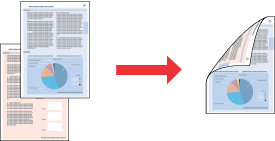
Nustatykite automatinį arba rankinį spausdinimą. Kai spausdinate rankiniu būdu, pirmiausia spausdinami lyginiai puslapiai. Atspausdinę šiuos puslapius galite įkrauti juos pakartotinai, kad kitoje jų pusėje būtų atspausdinti nelyginiai dokumento puslapiai.
Sulenktos brošiūros 2-sided printing (2-pusis spausdinimas) funkcija leidžia spausdinti sulenkiamas brošiūras.
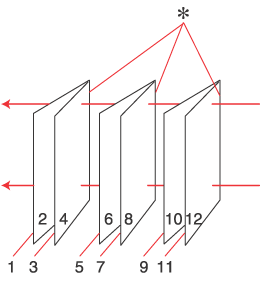 |
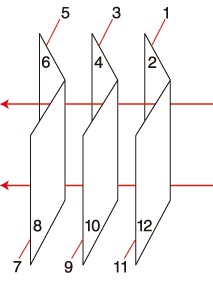 |
|
Šoninis įrišimas
|
Centrinis įrišimas
|
 : apvado kraštas
: apvado kraštasNustatykite automatinį arba rankinį spausdinimą. Kai spausdinate rankiniu būdu, pirmiausia spausdinami viduje atsidursiantys puslapiai (sulenkus puslapį). Paskui galima spausdinti išorinės brošiūros pusės puslapius, pakartotinai įkrovus popieriaus.
Paskui šiuos lapus galima sudėti kartu ir sukabinti į brošiūrą.
2-sided printing (2-pusis spausdinimas) galimas tik naudojant toliau nurodytą popierių ir formatus.
|
Popierius
|
Dydis
|
|
Paprastas popierius
|
„Legal“*, A3+*, A3*, B4*, „Letter“, A4, B5, A5*, A6*
|
|
„Epson“ Bright White Ink Jet Paper (Poliruotas baltas popierius rašaliniams spausdintuvams)
|
A4
|
* Tik rankinis 2-sided printing (2-pusis spausdinimas).
 Pastaba:
Pastaba:|
Ši funkcija negalima su spausdinimu be rėmelių.
Naudokite tik 2-sided printing (2-pusis spausdinimas) tinkamą popierių. Priešingu atveju gali pablogėti spaudos kokybė.
Priklausomai nuo popieriaus ir rašalo kiekio, naudojamo teksto ir paveikslėlių spausdinimui, rašalas gali susigerti ir matytis kitoje puslapio pusėje.
2-sided printing (2-pusis spausdinimas) metu popieriaus paviršius gali išsitepti.
Rankinis 2-sided printing (2-pusis spausdinimas) ne visada galimas, kai prie spausdintuvo prisijungiama per bendrą tinklą arba kai spausdintuvas yra bendrinamas.
Talpa skiriasi, veikiant funkcijai 2-sided printing (2-pusis spausdinimas).
 Žr. Spausdinimo laikmenų įkrovimo talpa Žr. Spausdinimo laikmenų įkrovimo talpa
|
Spausdintuvo nustatymai Windows sistemoje
 Pastaba:
Pastaba:|
Atsižvelgiant į modelį, vaizdai šiame skyriuje gali skirtis.
|
 |
Nustatymus keiskite į pagrindinius.
|
 |
Pasirinkite žymimąjį langelį 2-Sided Printing (2-pusis spausdinimas).
|
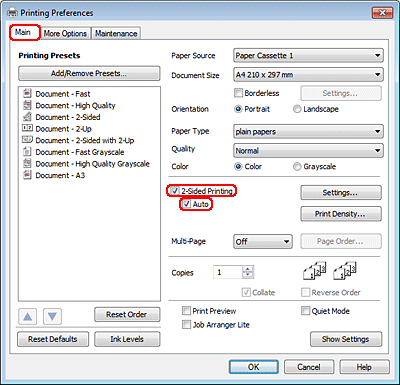
 Pastaba:
Pastaba:|
Naudodami automatinį spausdinimą įsitikinkite, ar pasirinktas žymimasis langelis Auto (Automatinis).
|
 |
Spustelėkite Settings (Nustatymai), kad atidarytumėte langą 2-Sided Printing Settings (Dvigubo spausdinimo nustatymai).
|
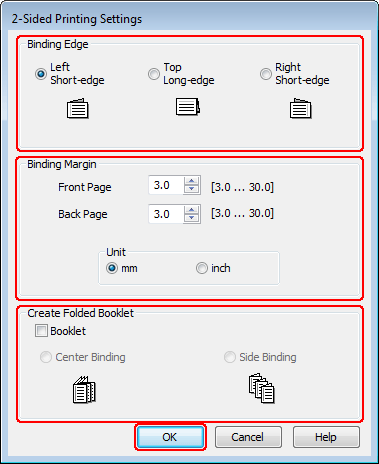
 |
Kad galėtumėte spausdinti sulenktas brošiūras naudodami parinktį 2-sided printing (2-pusis spausdinimas), pažymėkite žymimąjį langelį Booklet (Brošiūra), paskui pasirinkite Center Binding (Centrinis įrišimas) arba Side Binding (Šoninis įrišimas).
|
 Pastaba:
Pastaba:|
Center Binding (Centrinis įrišimas) negalima spausdinant rankiniu būdu.
|
 |
Pasirinkite, kuris dokumento kraštas bus įrištas.
|
 Pastaba:
Pastaba:|
Kai kurie nustatymai negalimi, pasirinkus Booklet (Brošiūra).
|
 |
Nustatymui Unit (Blokas) parinkite mm arba inch (colis). Tada nurodykite įrišimo paraštės plotį.
|
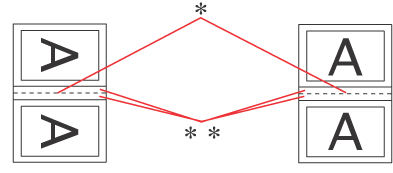 |
|
|
Portrait (Stačias)
|
Landscape (Gulsčias)
|
* : lenkimo kraštas
** : paraštė
Kai sulenktos brošiūros spausdinamos naudojant 2-pusio spausdinimo parinktį, nustatyto pločio paraštės bus paliktos abiejose sulenkimo pusėse. Pavyzdžiui, nurodžius 10 mm paraštę, paliekama 20 mm paraštė (iš abiejų sulenkimo pusių bus palikta po 10 mm paraštę).
 Pastaba:
Pastaba:|
priklausomai nuo jūsų naudojamos programos, faktinė įrišimo paraštė gali skirtis nuo nurodytų nustatymų. Prieš spausdindami visą partiją išbandykite nustatymus su keliais bandomaisiais lapais, kad pamatytumėte rezultatus.
|
 |
Spustelėkite OK (Gerai), kad grįžtumėte į langą Main (Pagrindinis).
|
 |
Spustelėkite mygtuką Print Density (Spausdinimo tankis), kad atidarytumėte langą Print Density Adjustment (Spausdinimo tankio koregavimas).
|
 Pastaba:
Pastaba:|
Kai spausdinate rankiniu būdu, šis mygtukas neveikia.
|
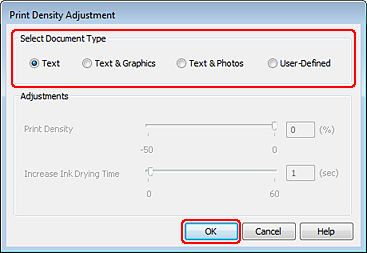
 |
Pasirinkite vieną iš nustatymų Select Document Type (Pasirinkti dokumento tipą). Tai automatiškai reguliuoja parinktis Print Density (Spausdinimo tankis) ir Increase Ink Drying Time (Ilgesnis rašalo džiūvimo laikas).
|
 Pastaba:
Pastaba:|
Jei spausdinate itin didelio tankio duomenis, pvz., brėžinius, rekomenduojame nustatymus reguliuoti rankiniu būdu.
|
 |
Spustelėkite OK (Gerai), kad grįžtumėte į langą Main (Pagrindinis).
|
 |
Patikrinkite, ar visi nustatymai tinkami, ir spustelėkite OK (Gerai), kad uždarytumėte spausdintuvo nustatymų langą.
|
Atlikę aukščiau pateiktus veiksmus atspausdinkite bandomąją spaudinio kopiją ir įvertinkite rezultatus, prieš atlikdami visą užduotį.
 Pastaba:
Pastaba:|
Jei spausdinate rankiniu būdu, nuorodos, kaip spausdinti galinius puslapius, bus rodomos spausdinant priekinius puslapius. Įkraukite popierių taip kaip aprašyta ekrane pateiktose instrukcijose.
|
Spausdintuvo nustatymai Mac OS X 10.5 arba 10.6 sistemose
 |
Nustatymus keiskite į pagrindinius.
|
 |
Išskleidžiamajame meniu pasirinkite Two-sided Printing Settings.
|
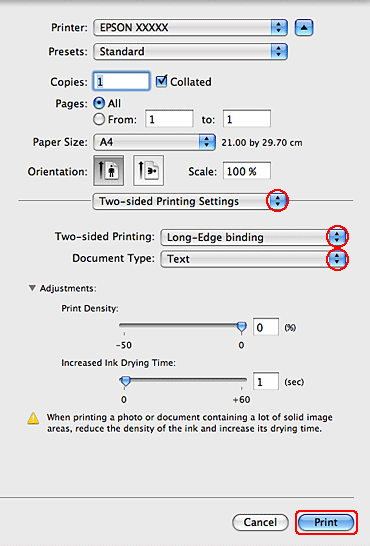
 |
Nustatykite Long-Edge binding arba Short-Edge binding, esančius Two-sided Printing.
|
 |
Pasirinkite vieną iš nustatymų Document Type. Tai automatiškai pakoreguos Print Density (Spausdinimo tankis) ir Increased Ink Drying Time (Ilgesnis rašalo džiūvimo laikas).
|
 Pastaba:
Pastaba:|
Jei spausdinate itin didelio tankio duomenis, pvz., brėžinius, rekomenduojame nustatymus reguliuoti rankiniu būdu.
|
 |
Paspauskite Print (Spausd.), kad būtų pradėta spausdinti.
|
Spausdintuvo nustatymai Mac OS X 10.4 sistemoje
 |
Nustatymus keiskite į pagrindinius.
|
 |
Išskleidžiamajame meniu pasirinkite Two-sided Printing Settings.
|
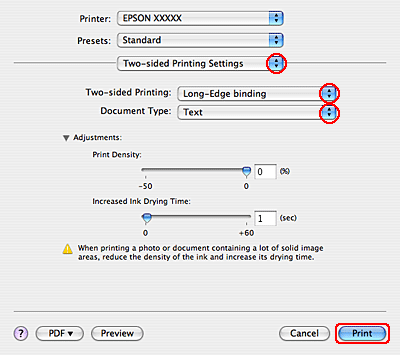
 |
Nustatykite Long-Edge binding arba Short-Edge binding, esančius Two-sided Printing.
|
 |
Pasirinkite vieną iš nustatymų Document Type. Tai automatiškai pakoreguos Print Density (Spausdinimo tankis) ir Increased Ink Drying Time (Ilgesnis rašalo džiūvimo laikas).
|
 Pastaba:
Pastaba:|
Jei spausdinate itin didelio tankio duomenis, pvz., brėžinius, rekomenduojame nustatymus reguliuoti rankiniu būdu.
|
 |
Į popieriaus kasetę įdėkite popieriaus ir spustelėkite Print (Spausd.).
|
